
FTXでビットコイン自動積立botを作成!QuantZoneで自動売買の作り方
仮想通貨が暴落したので、FTXでビットコインとイーサリアムを自動積立しています。
QuantZoneを利用した自動売買botの作り方について、くわしく解説しましょう!!
FTX(エフティーエックス)とは
FTX(エフティーエックス)とは、世界で最大級の仮想通貨取引所です。
以下のような特徴があり、近ごろ僕はよく使っています!!
・送金手数料が無料
・レバレッジ最大100倍で追証ゼロ
・ここにしかない仮想通貨やサービスがある
特に「送金手数料が無料」というのは、かなりうれしいメリットです!!
仮想通貨によっては送金手数料が地味に高く、少額だと送りづらかったりします。
またFTXは仮想通貨取引所の世界最大手であるバイナンスと提携し、出資も受けています。
参考:バイナンスなら追証なし!レバレッジ125倍でビットコインFXする方法
したがって、ある程度の信頼も置ける取引所です。
ウォールストリートジャーナルに、FTX創業者の記事があったので読んだ!
— ゆきひろ@金融トレーダー (@yukihiro_fx) May 26, 2021
✅クオンツ投資大手のジェーン・ストリート・キャピタルから独立
✅他の取引所の多くと比べて信頼性の高い取引所を運営している
✅売り上げの1%を慈善活動に寄付する方針が高く評価されるhttps://t.co/kcwPnvSvgv
QuantZoneとは
QuantZoneとは、FTXが提供しているサービスの1つです。
これを利用すれば、誰でも簡単に仮想通貨の自動売買botを作れます!!
ふつう自動売買を作成するには、専門のプログラム言語が使えなければいけません。
参考:プログラミング言語が分からなくてもOK?FX自動売買の種類3つ
しかしQuantZoneを利用すれば、プログラムが書けない人でも自動売買が作れます。
簡単な計算式(Excelレベル)を入力し、売買ルールを決めておくだけです。
専用のソフトやツール、サーバーなんかの準備もいりません。
FTXで自動積立する理由
わざわざ海外の取引所であるFTXで自動積立botを作るのには、理由があります。
それは、国内の取引所が提供している自動積立サービスの手数料が割高だから!!
国内の取引所では、自動売買サービスを提供しているところが複数あります。
これらはすべて、「手数料は無料」とうたっていますが・・・
実際には「販売所で購入」となり、大きな手数料(0.1〜6.0%)がかかるのです!!
往復で6%取られる、このスプレッドで積立をするのはイヤでしたw https://t.co/S36ra0wbM6 pic.twitter.com/kdRccEKJwn
— ゆきひろ@金融トレーダー (@yukihiro_fx) May 25, 2021
積立で多額の手数料を払うのは、リターンに大きな負の影響が出ます。
したがって取引所(板取引)で買える、FTXの自動売買botを利用するのです。
「販売所」と「取引所」の違いに関しては、下の記事を読んでください。
FTXを使えば、以下のような自動積立が可能になりますよ!!
・手数料ほぼゼロ
・好きな金額(数百円~)で設定できる
・好きなタイミング(時間/曜日/日付)を選べる
FTX自動積立botの作り方
FTXのQuantZoneで自動積立botを作る手順は、以下の通りです!!
・ アカウントを作る
・ビットコインを送金する
・ビットコインをUSDに変える
・サブアカウントを作る
・QuantZoneを設定する
これらはすべてオンラインで完結するので、日本からでも簡単にできます。
しかも分かりやすいデザインなので、英語がわからない人でも大丈夫です。
それでは以下に、具体的な方法について書いていきましょう!!
【アカウントを作る】
取引所のサイト(FTX.com)へ行き、アカウントを作成します。
下のリンクから登録すると、手数料が永久的に5%オフになりますよ!!
メールアドレスとパスワードを入れ、クリックとチェックをしてEnterキーを押します。
パスワードは「小文字」「大文字」「特殊文字」がいずれも、最低1つは必要です。
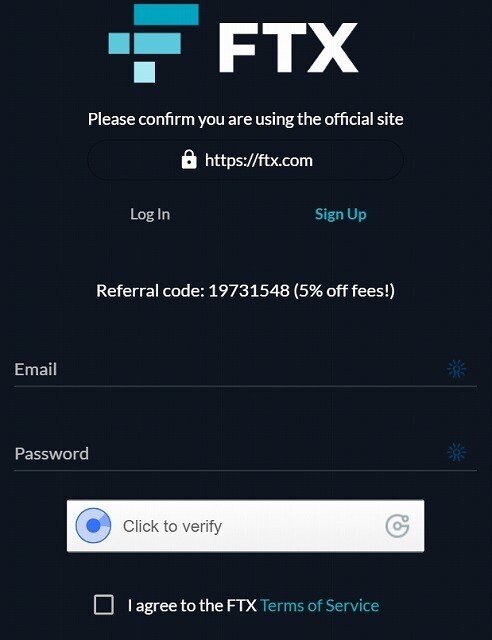
参考:FTX Exchange
【ビットコインを送金する】
FTXトップページ右上の青いボタンを押し、「Wallet」を押します。
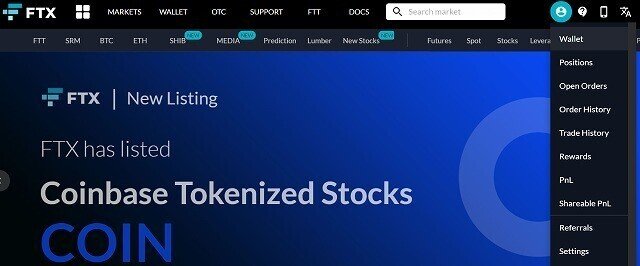
参考:FTX Exchange
「Balance」の中から「Bitcoin(BTC)」を探して、右の「DEPOSIT」を押します。
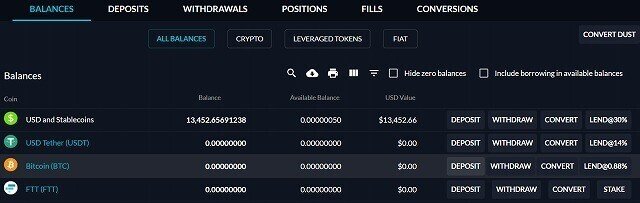
参考:FTX Exchange
アドレスが表示されるので、ここに国内の仮想通貨取引所から入金しましょう。
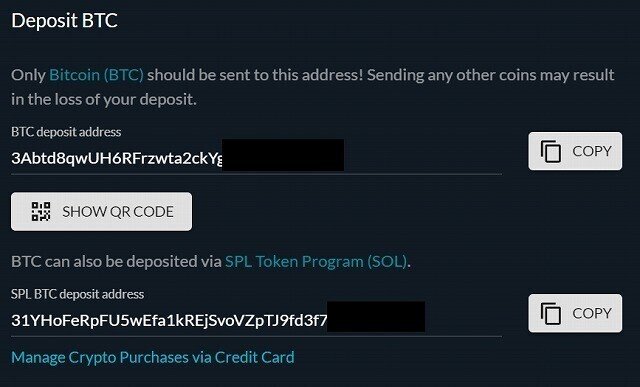
参考:FTX Exchange
国内の取引所については、下の記事を参考にしてください。
【ビットコインをUSDに変える】
FTXトップページ右上の青いボタンを押し、「Wallet」を押します。
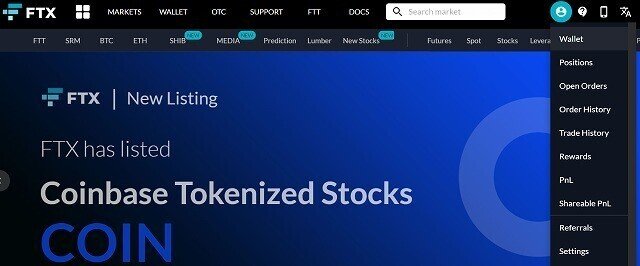
参考:FTX Exchange
「Balance」の中から「Bitcoin(BTC)」を探して、右の「CONVERT」を押します。
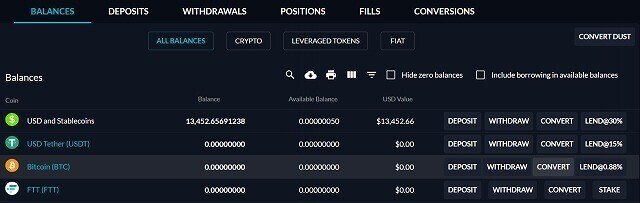
参考:FTX Exchange
「To Coin」を「USD(USD)」とし、「Quantity」に交換したいビットコインの数を入れ、「CONVERT」ボタンを押します。
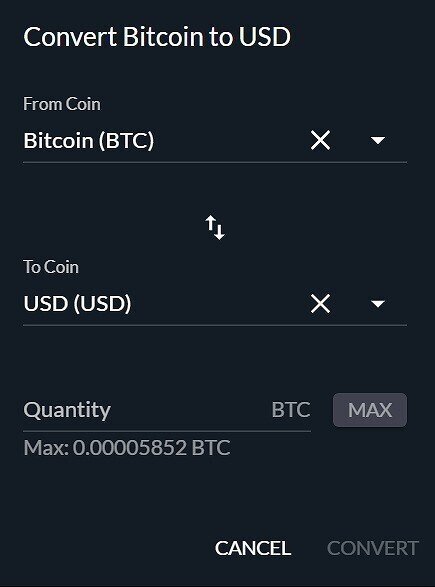
参考:FTX Exchange
自分の指定レートで交換したい方は、トレードを利用しましょう。
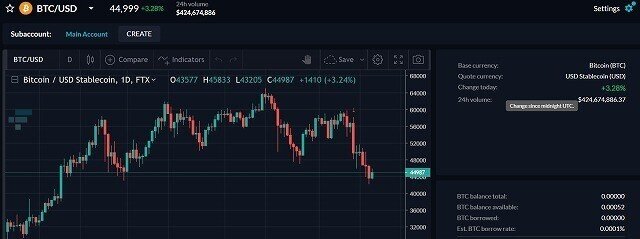
参考:FTX Exchange
【サブアカウントを作る】
FTXではメインアカウントのほか、サブアカウントを作ることができます。
そして自動売買botを運用する場合、サブアカウントで行った方が良いです。
なぜなら残高・損益・取引履歴など、すべて個別に管理できるから!!
これにより自動売買の設定にミスがあって、最悪ロスカットとなっても・・・
メインアカウントの方まで、被害が及ばなくなります。
また自動売買だけの取引履歴が取れるので、運用結果の集計が楽です。
サブアカウント作成は、FTXトップページ右上の青いボタンから「Subaccounts」を押します。
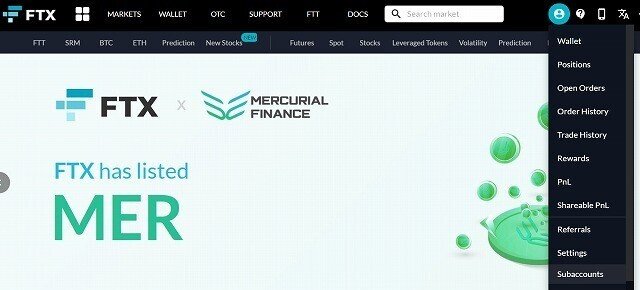
参考:FTX Exchange
「Manage Subaccounts」を押します。
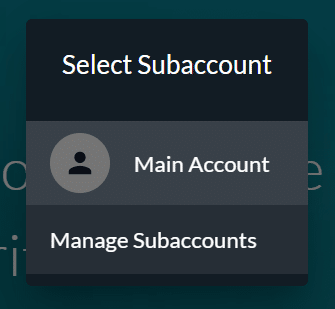
参考:FTX Exchange
「CREATE SUBACCOUNT」を押します。
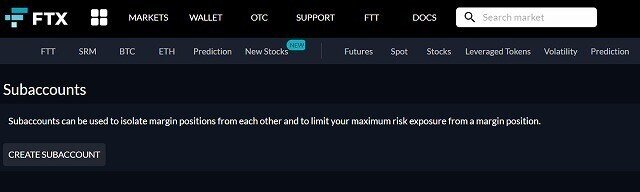
参考:FTX Exchange
アカウント名(「BTC自動積立」など)をつけ、「Create Subaccount」を押します。
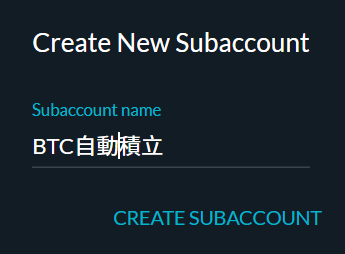
参考:FTX Exchange
「Manage Subaccounts」のページへ行けば、アカウントの切り替えが可能です。
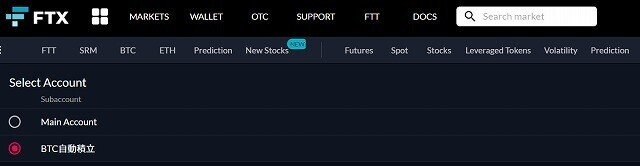
参考:FTX Exchange
またそのページの下では、アカウント間の資金移動ができます。
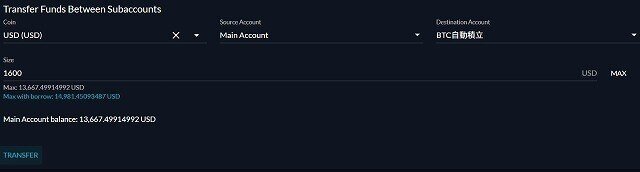
参考:FTX Exchange
メインアカウントのUSDをサブアカウントに送るには、以下の情報を入れて「TRANSFER」を押します。
Coin:USDSource
Account:メインアカウント
Destination Account:サブアカウント
Size:移動させたい金額
【QuantZoneを設定する】
今回はBTCを毎日6ドルずつ(月約2万円) 自動積立する設定にします!!
FTXロゴの右にあるメニューボタンを押し、「Quant Zone」を押しましょう。
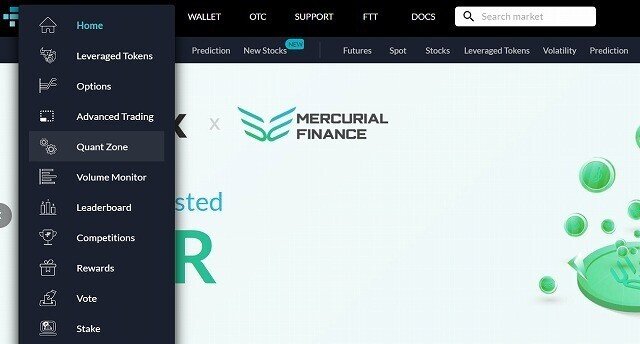
参考:FTX Exchange
注意書きを読み(英語がわからない人は翻訳ツールへ)、「I UNDERSTAND」を押します。
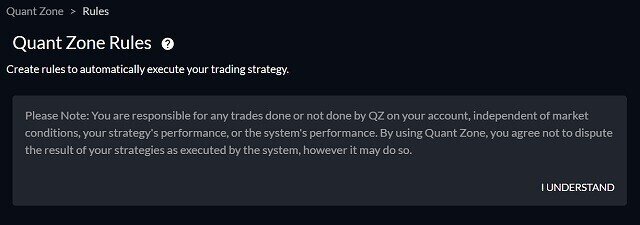
参考:FTX Exchange
「+ CREATE NEW RULE」ボタンを押します。
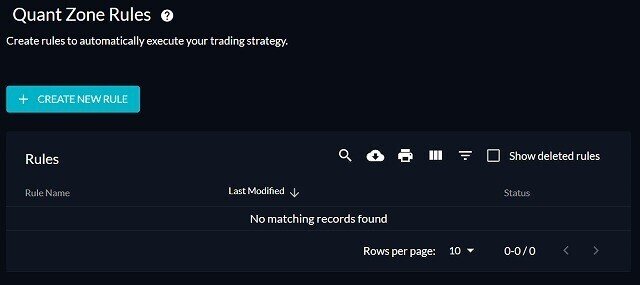
参考:FTX Exchange
ルール名(「毎日BTC自動積立」など)をつけます。
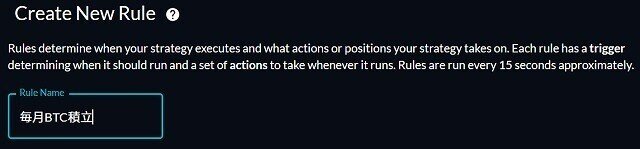
参考:FTX Exchange
Trigger(トリガー:自動売買が発動するキッカケ)を、以下のように設定しましょう。
hour == 12 and minute == 0
これで「世界標準時間12:00(日本時間21:00)になったら発動」となります。
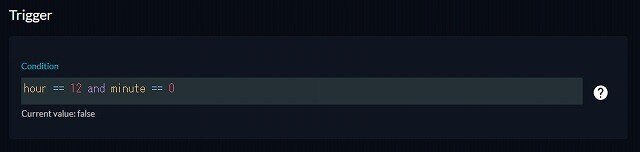
参考:FTX Exchange
ちなみに、なぜ日本時間21時にしたかというと・・・
この時間付近が最も、高値にならない確率が高い(安値で買える可能性が高い)からです。
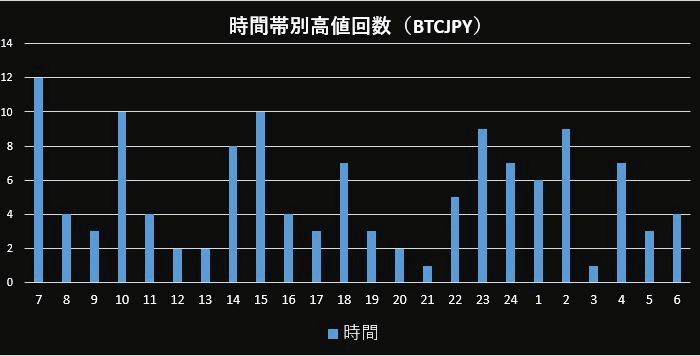
Actions(アクション:どんな取引を実行するか)は、以下のように設定しましょう。
Type:Place Custom Order
OrderType:Market Order
Side:Buy
Market:BTC/USD
Order Size:6/price("BTC/USD")
これで「BTC/USDで6ドル分を成行買いする」となります。
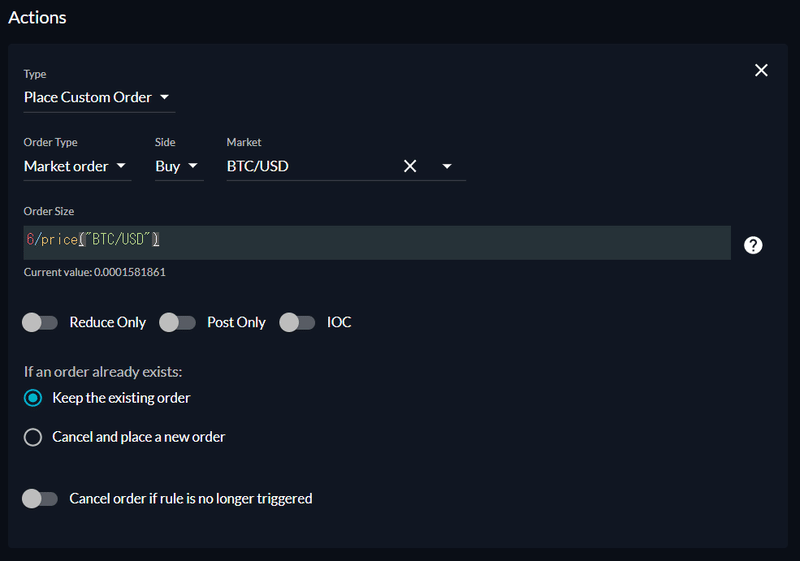
参考:FTX Exchange
ところでQuantZoneは15秒に1回、つまり1分間に4回トリガーが発動します。
つまりこのままだと、「12:00」の1分間で4回BTCを買ってしまうのです!!
それを防ぐため「ADD ACTION」ボタンを押し、新たなアクションを加えます。
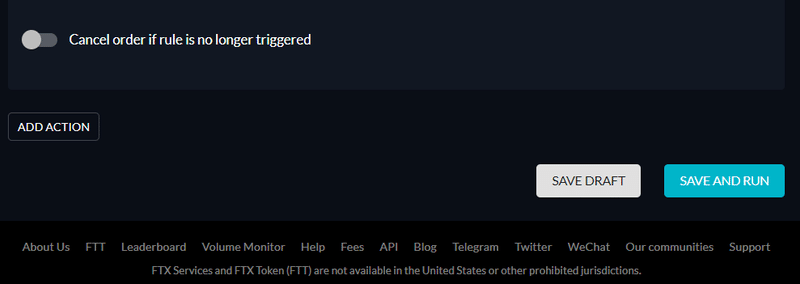
参考:FTX Exchange
追加アクションは、以下のように設定しましょう。
Type:Pase Rule
Rule:Current Rule
Minutes:5 Minutes
これで「一度ルールが稼働したら5分間ルールを止める」となります。
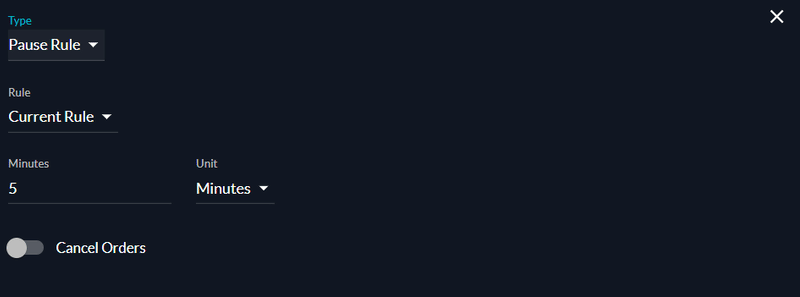
参考:FTX Exchange
すべての設定が終わったら「SAVE AND RUN」を押して、自動売買を実行しましょう。
画面下部に、「Success」とポップアップが出たらOKです。
実行はせず設定の保存だけしたい場合は、「SAVE DRAFT」を押します。
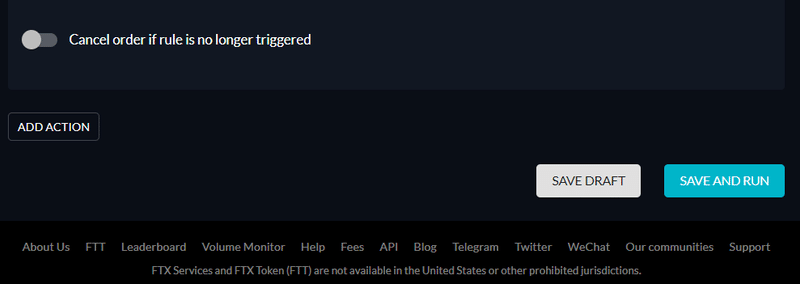
参考:FTX Exchange
同じようにして、ETHの積立アカウントも作りました!!
こちらは、毎日3ドルずつ(月約1万円) 自動積立する設定にしています。
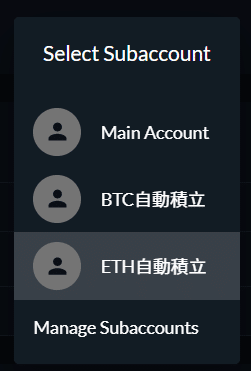
参考:FTX Exchange
【追記:積み立て頻度を日→週へ変更】
毎日6ドルずつだと、「0.00016158BTC」みたいな半端な数字の積み立てになるはずです。
しかしトレード履歴では「0.00010000BTC」と、切りの良い数字でしか買えていません。

参考:FTX Exchange
不思議に思って調べたところ、最低取引価格が「0.0001BTC」なのが理由でした!!
「1日6ドルの積立」だと、細かすぎてうまくいかなかったんですね。笑
したがって「1日6ドル」から「1週46ドル」の積立に変更することにしました。
Trigger(トリガー:自動売買が発動するキッカケ)を、以下のように設定し直します。
day_of_week() == 0 and hour == 0 and minute == 0
これで「月曜日の世界標準時間00:00(日本時間9:00)になったら発動」となります。
「day_of_week() == 0」が曜日の設定で、数字によって以下のように変わります。
0:月曜日、1:火曜日、2:水曜日、・・・、6:日曜日
月曜日を選んだのは、ビットコインの値上がり率が最も高いためです。
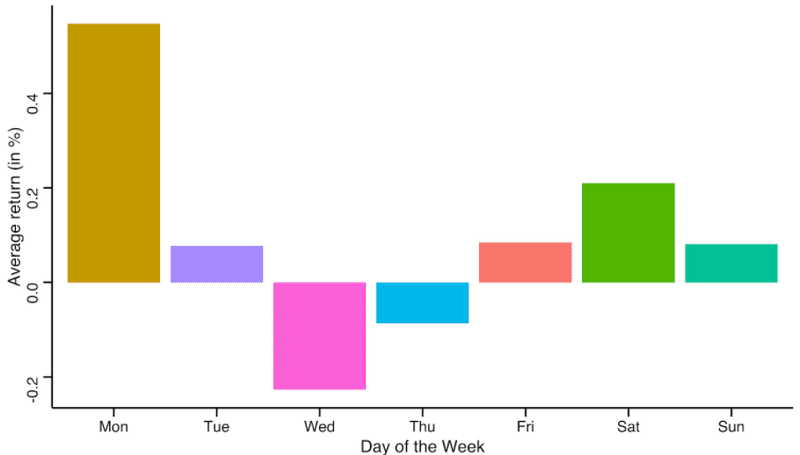
またActions(アクション:どんな取引を実行するか)は、以下のように設定し直します。
Type:Place Custom Order
OrderType:Market Order
Side:Buy
Market:BTC/USD
Order Size:46/price("BTC/USD")
これで「BTC/USDで46ドル分を成行買いする」となります。
これは、金額部分を「6→46」に変えただけですね。
自動積立botの確認方法
FTXトップページ右上の青いボタンを押し、「Trade History」を押します。
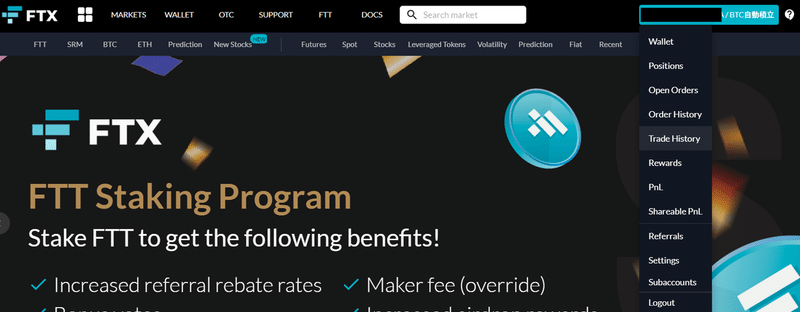
参考:FTX Exchange
トレード履歴を見て実際に売買が行われていれば、自動売買botは動いています。

参考:FTX Exchange
もしくはロゴの右にあるメニューボタンを押し、「Quant Zone」を押しましょう。

参考:FTX Exchange
自分の設定したルールが「Enabled」となっていれば、自動売買botは稼働中です。
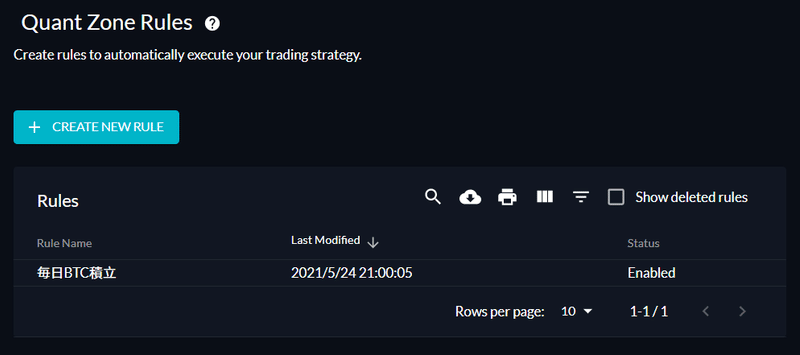
参考:FTX Exchange
下にはルールの実行記録があるので、正しく稼働しているかのチェックしてください。
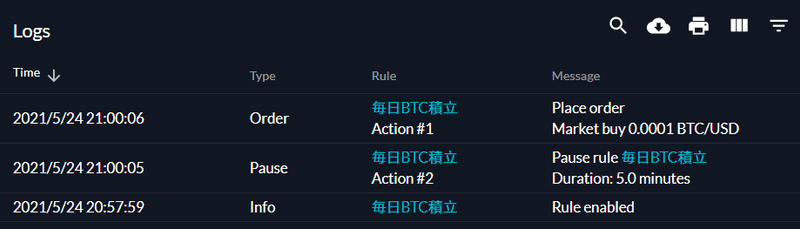
参考:FTX Exchange
自動積立botの編集方法
FTXロゴの右にあるメニューボタンを押し、「Quant Zone」を押します。
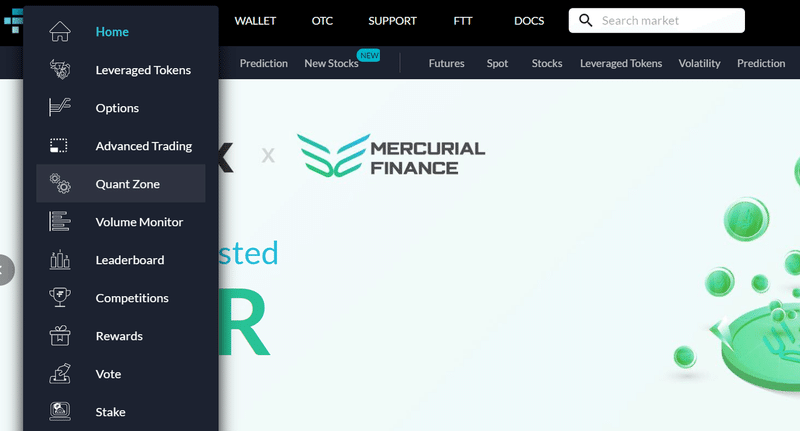
参考:FTX Exchange
編集したいルールを押すと、様々なボタンが出てきます。
ルールを変更・修正したい場合は、「EDIT RULE」を押しましょう。
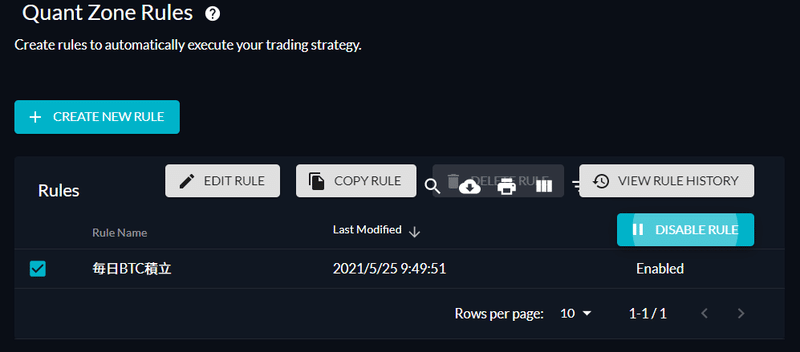
参考:FTX Exchange
自動売買を止めたい場合は、「DISABLE RULE」を押します。
自動売買を消したい場合は、そこから「DELETE RULE」をさらに押しましょう。
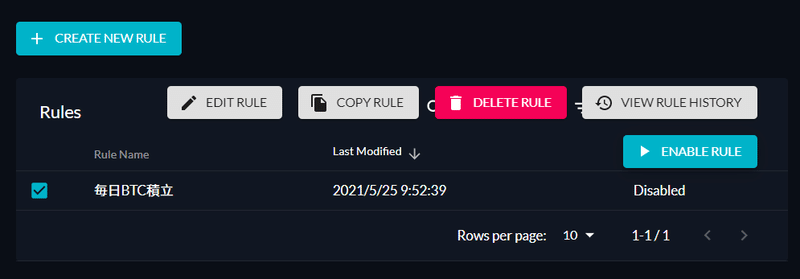
参考:FTX Exchange
この記事が気に入ったらサポートをしてみませんか?
